Integration Services Scale Out-Manager
Gilt für:SQL Server
SSIS Integration Runtime in Azure Data Factory
Der Scale Out-Manager ist ein Verwaltungstool, mit dem Sie Ihre gesamte SSIS Scale Out-Topologie mithilfe einer einzigen App verwalten können. Dadurch müssen Sie keine Verwaltungsaufgaben mehr erledigen und keine Transact-SQL-Befehle mehr auf mehreren Computern ausführen.
Öffnen des Scale Out-Managers
Es gibt zwei Möglichkeiten, den Scale Out-Manager zu öffnen.
1. Öffnen Sie Scale Out-Manager über SQL Server Management Studio.
Öffnen Sie SQL Server Management Studio (SSMS), und stellen Sie eine Verbindung mit der SQL Server-Instanz von Scale Out-Master her.
Klicken Sie in Objekt-Explorer mit der rechten Maustaste auf SSISDB, und wählen Sie Scale Out verwalten aus.
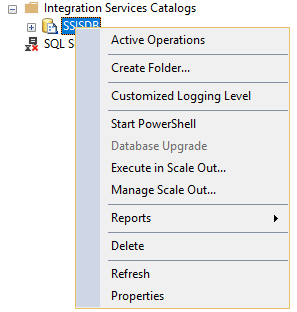
Hinweis
Es wird empfohlen, SSMS als Administrator auszuführen, da Sie für einige Verwaltungsoptionen für Scale Out wie das Hinzufügen eines Scale Out-Workers Administratorrechte benötigen.
2. Öffnen Sie den Scale Out-Manager, indem Sie „ManagementTool.exe“ ausführen
Suchen Sie ManagementTool.exe unter %SystemDrive%\Program Files (x86)\Microsoft SQL Server\150\DTS\Binn\Management. Klicken Sie mit der rechten Maustaste auf ManagementTool.exe, und wählen Sie Als Administrator ausführen aus.
Nachdem sich der Scale Out-Manager geöffnet hat, geben Sie den Namen der SQL Server-Instanz des Scale Out-Masters ein, und stellen Sie eine Verbindung mit dieser Instanz her, um die Scale Out-Umgebung zu verwalten.
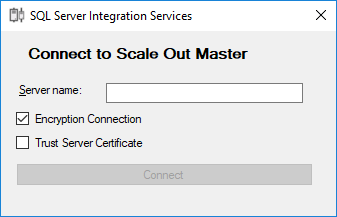
Verfügbare Aufgaben im Scale Out-Manager
Im Scale Out-Manager können Sie folgende Schritte ausführen:
Aktivieren von Scale Out
Wenn Scale Out deaktiviert ist, können Sie zum Aktivieren auf Aktivieren klicken, nachdem Sie eine Verbindung mit SQL Server hergestellt haben.
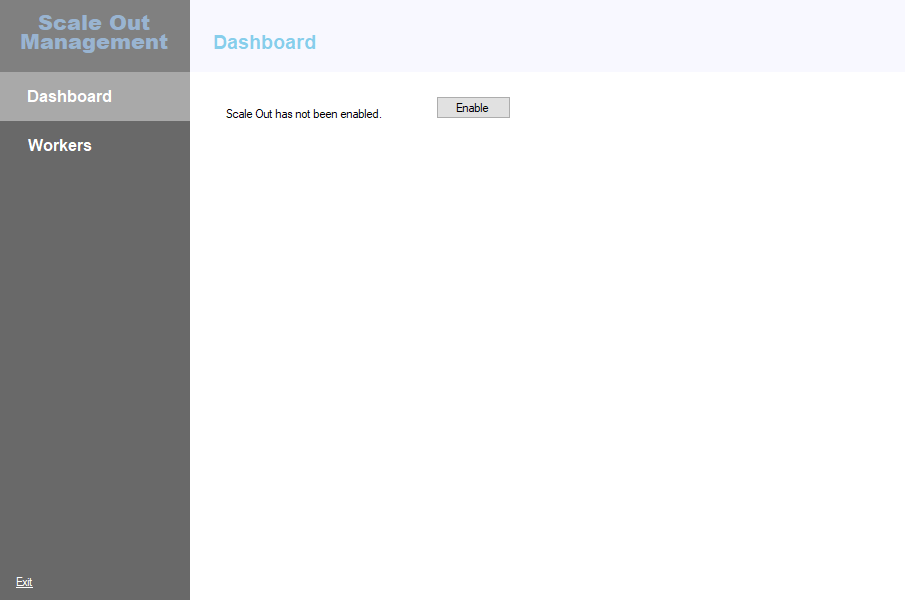
Anzeigen des Status von Scale Out-Master
Der Status von Scale Out-Master wird auf der Dashboard-Seite angezeigt.
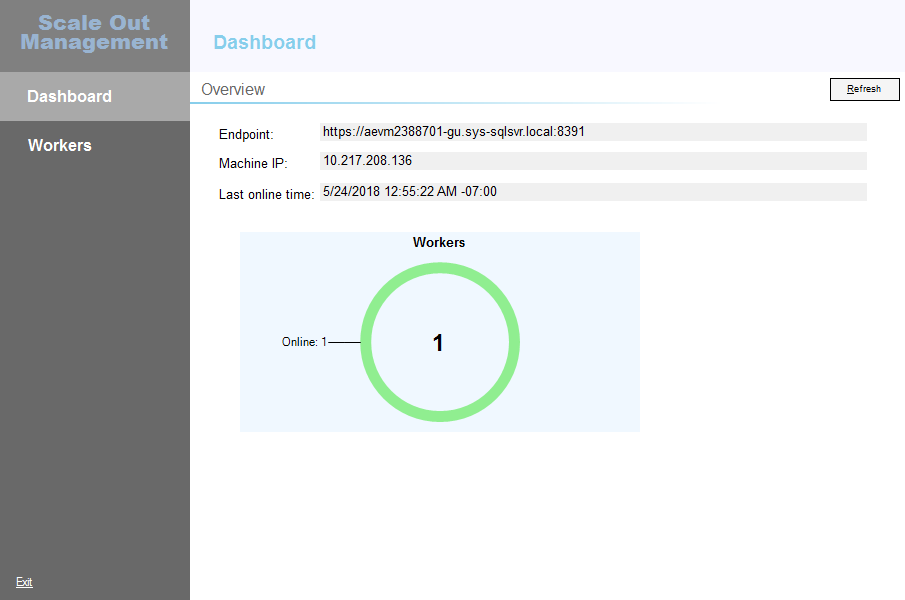
Anzeigen des Status des Scale Out-Workers
Der Status des Scale Out-Workers wird auf der Seite Worker-Manager angezeigt. Sie können einen beliebigen Worker auswählen, um den jeweiligen Status anzuzeigen.
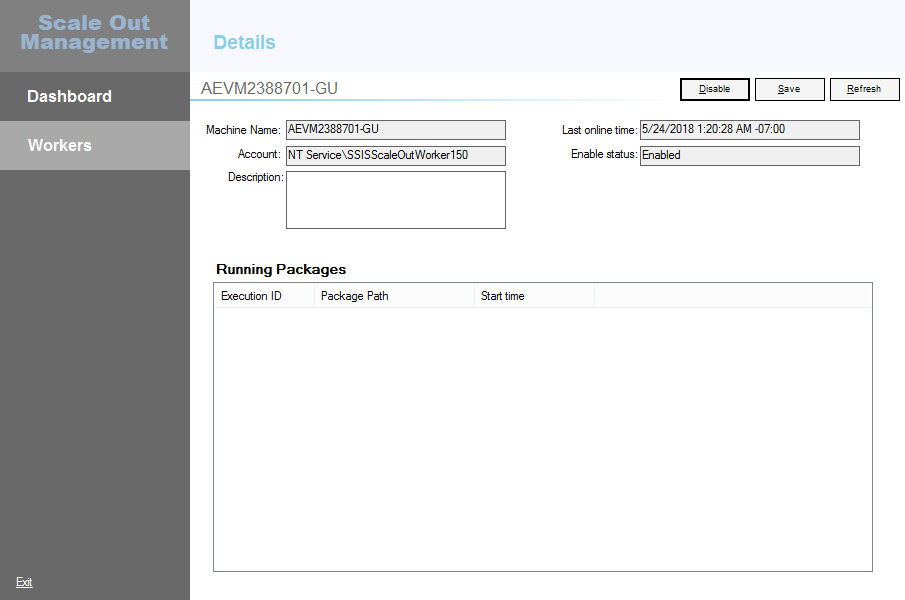
Hinzufügen eines Scale Out-Workers
Klicken Sie im unteren Bereich der Liste „Scale Out-Worker“ auf +, um einen Scale Out-Worker hinzuzufügen.
Geben Sie den Computernamen des Scale Out-Workers ein, den Sie hinzufügen möchten, und klicken Sie auf Überprüfen. Der Scale Out-Manager überprüft, ob der aktuelle Benutzer Zugriff auf die Zertifikatspeicher der Computer des Scale Out-Masters und des Scale Out-Workers hat.
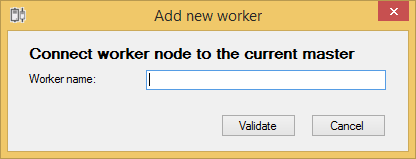
Wenn die Überprüfung erfolgreich ist, versucht der Scale Out-Manager, die Konfigurationsdatei des Servers des Workers zu lesen und den Zertifikatfingerabdruck des Workers abzurufen. Weitere Informationen finden Sie unter Scale Out-Worker. Wenn der Scale Out-Manager die Konfigurationsdatei des Workerdiensts nicht lesen kann, gibt es zwei Alternativen, um das Workerzertifikat bereitzustellen.
Sie können entweder den Fingerabdruck des Workerzertifikats direkt eingeben
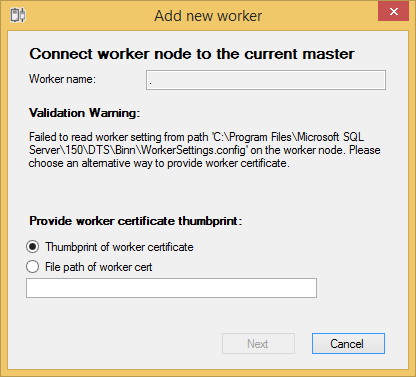
oder die Zertifikatdatei bereitstellen.
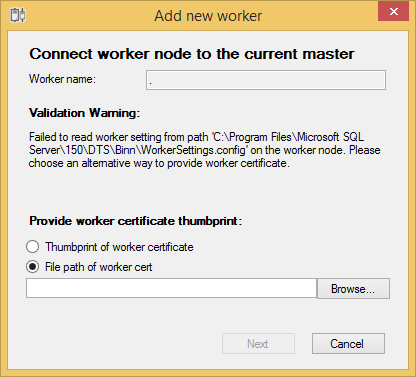
Nachdem Informationen erfasst wurden, beschreibt der Scale Out-Manager die Aktionen, die ausgeführt werden sollen. In der Regel handelt es sich bei diesen Optionen um die Installation des Zertifikats, die Aktualisierung der Konfigurationsdatei des Workers und den Neustart des Workerdiensts.
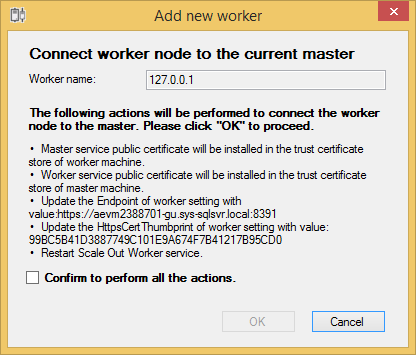
Falls nicht auf die Workereinstellung zugegriffen werden kann, müssen Sie diese manuell aktualisieren und den Workerdienst neu starten.
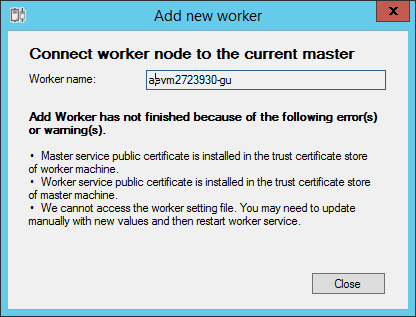
Aktivieren Sie das Kontrollkästchen Bestätigen, und klicken Sie dann auf OK, um den Vorgang zum Hinzufügen eines Scale Out-Workers zu starten.
Löschen eines Scale Out-Workers
Wählen Sie einen Scale Out-Worker aus, und klicken Sie im unteren Bereich der Liste „Scale Out-Worker“ auf -, um einen Scale Out-Worker zu löschen.
Aktivieren oder Deaktivieren eines Scale Out-Workers
Um einen Scale Out Worker zu aktivieren oder zu deaktivieren, wählen Sie den Scale Out Worker aus, und wählen Sie dann "Worker aktivieren" oder "Worker deaktivieren" aus. Wenn der Mitarbeiter nicht offline ist, ändert sich der Status des In Scale Out Manager angezeigten Mitarbeiters entsprechend.
Bearbeiten der Beschreibung eines Scale Out-Workers
Wählen Sie einen Scale Out-Worker aus, und klicken Sie auf die Schaltfläche Bearbeiten, um die Beschreibung eines Scale Out-Workers zu bearbeiten. Klicken Sie auf Speichern, nachdem Sie die Beschreibung vollständig bearbeitet haben.
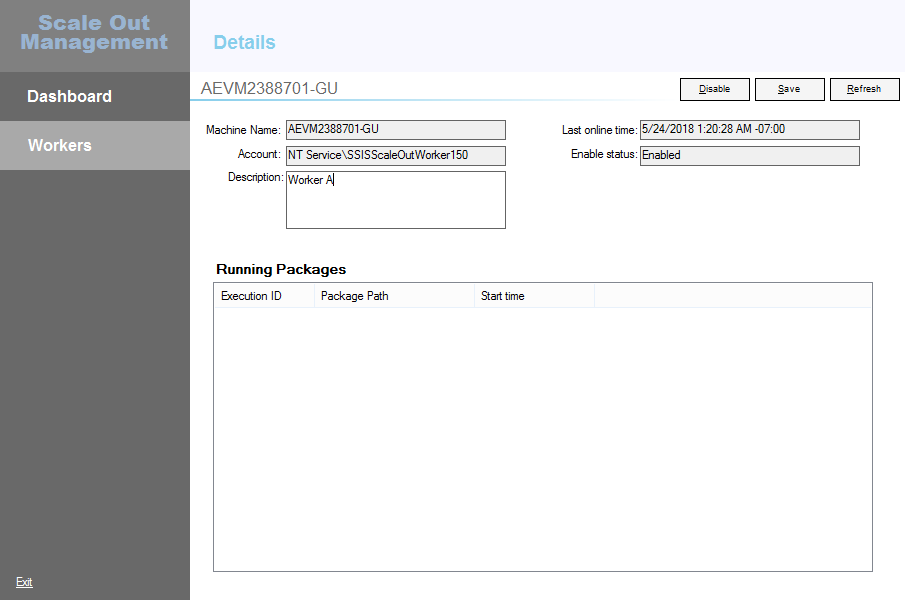
Nächste Schritte
Weitere Informationen finden Sie in den folgenden Artikeln:
Feedback
Bald verfügbar: Im Laufe des Jahres 2024 werden wir GitHub-Issues stufenweise als Feedbackmechanismus für Inhalte abbauen und durch ein neues Feedbacksystem ersetzen. Weitere Informationen finden Sie unter https://aka.ms/ContentUserFeedback.
Feedback senden und anzeigen für